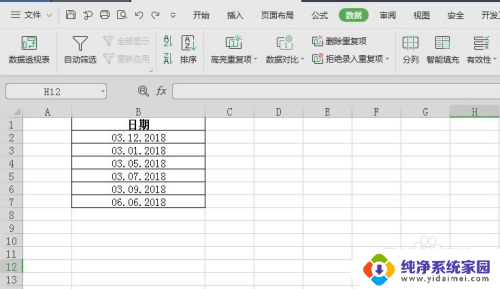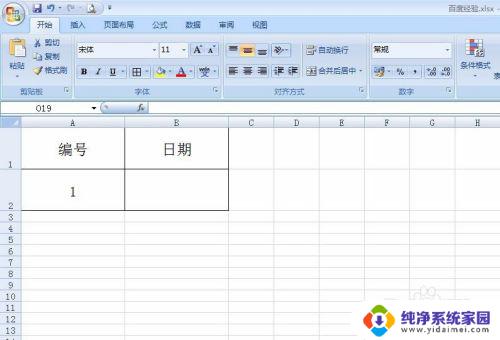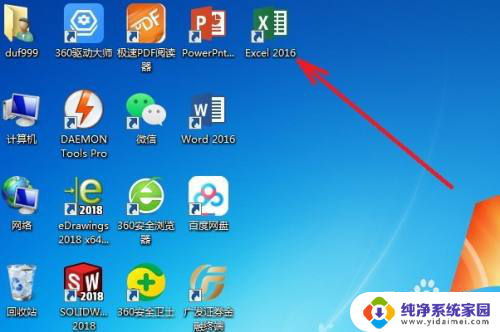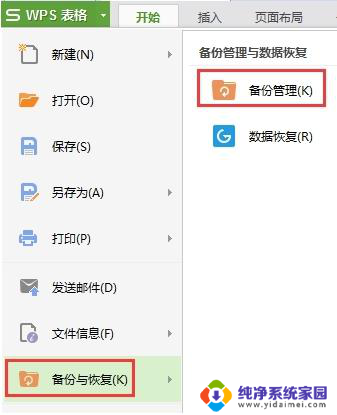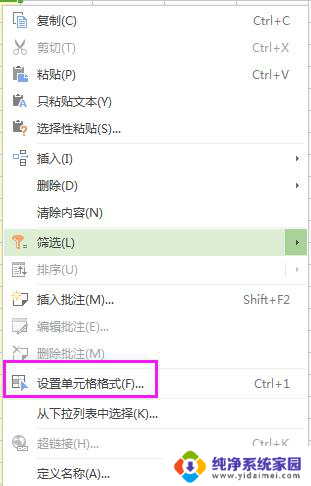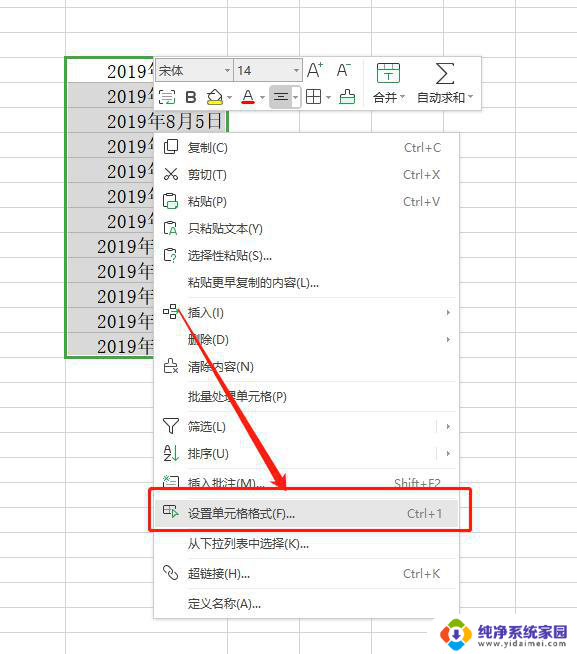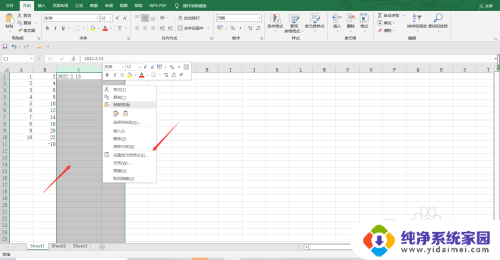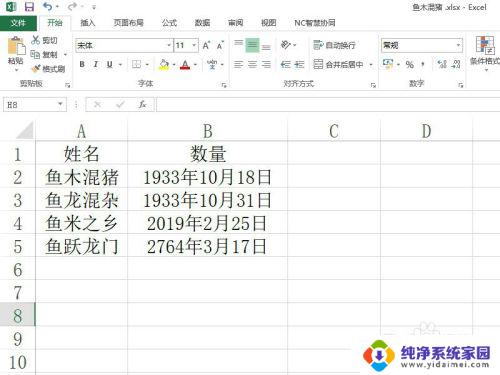如何设置出生日期格式 Excel如何将出生日期改为指定格式
在Excel中,日期格式的设置对于数据的处理和展示非常重要,特别是在处理出生日期这类数据时,我们往往需要将其转换为特定的格式,以便更好地进行分析和管理。Excel提供了丰富的日期格式选项,使我们能够根据需要自定义日期的显示方式。通过简单的操作,我们可以将出生日期改为指定的格式,例如年-月-日,或者月/日/年等。这不仅能使数据更加清晰易读,还能提高数据的可视化效果和可操作性。接下来让我们一起探索Excel中如何设置出生日期格式的方法吧。
具体步骤:
1.点击鼠标右键。选择“新建”选项中的“mircosoft office Excel 2007工作表”选项,新建一个Excel文件。
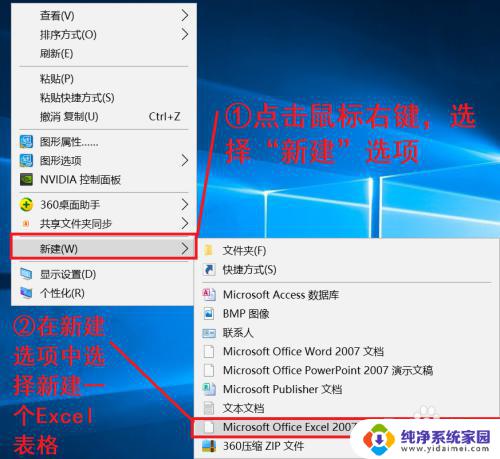
2.根据自身的需要输入出生日期和对应的数据。
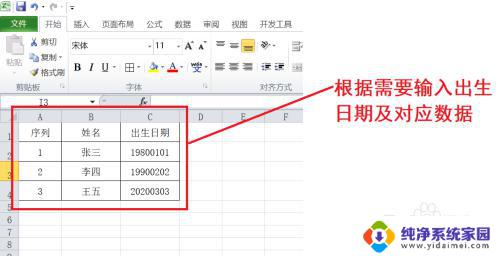
3.选中“出生日期”数据,点击鼠标右键。然后在弹出的对话框中选择“设置单元格格式”选项。
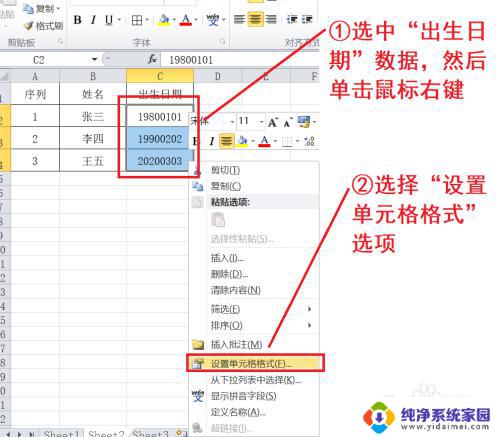
4.在设置单元格格式界面中选择“数字”选项,然后在“数字”选项中选择“自定义”选项。
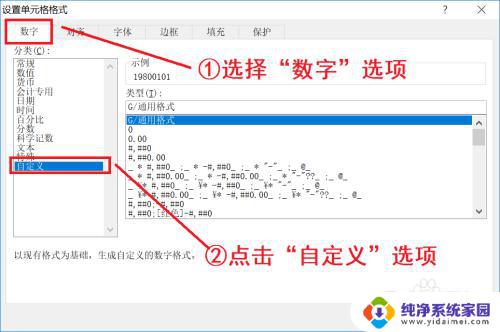
5.根据需要输入出生日期的格式,作者这里设置的格式为“1980-01-01”。然后点击确定按钮。
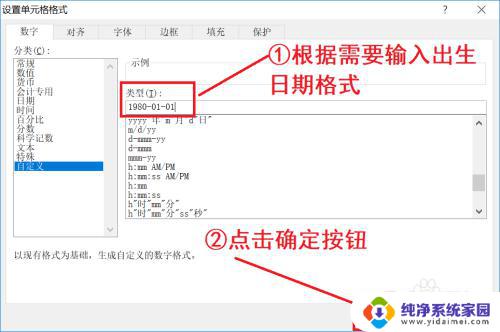
6.Excel表格中出生日期的格式就更改完成了。
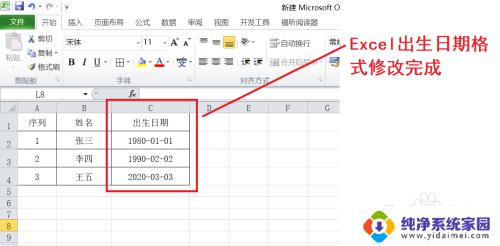
以上是如何设置出生日期格式的全部内容, 如果您遇到相似问题,可以参考本文中介绍的步骤进行修复, 我希望这些信息对您有所帮助。